
デザイナーのベーコンです。
去年発売して話題になったM1 Macbook Air/Proに続いてM1チップ搭載のiMacも発売されることになりました
僕はもう予約済みです。
しかも買ったのは一番安い下位モデル。
めちゃくちゃ悩みましたが、なぜ下位モデル購入したのかデザイナーが解説します。
おそらく大体のみなさんが下位モデルでOKです。
ちなみにM1チップとは…
今まで「インテル入ってる!」でお馴染みだったi3とかi5っていうCPUをやめてAppleが開発したCPU、GPUとかをまとめたものそれがM1チップです。
自分の会社で作ったから、Macですごいパフォーマンスを発揮できるという評判です。
メモリ効率がよくなったり、電力効率もめちゃくちゃよくなった、Macが熱くなりづらいし!
下位モデルと上位モデル:変わらないもの
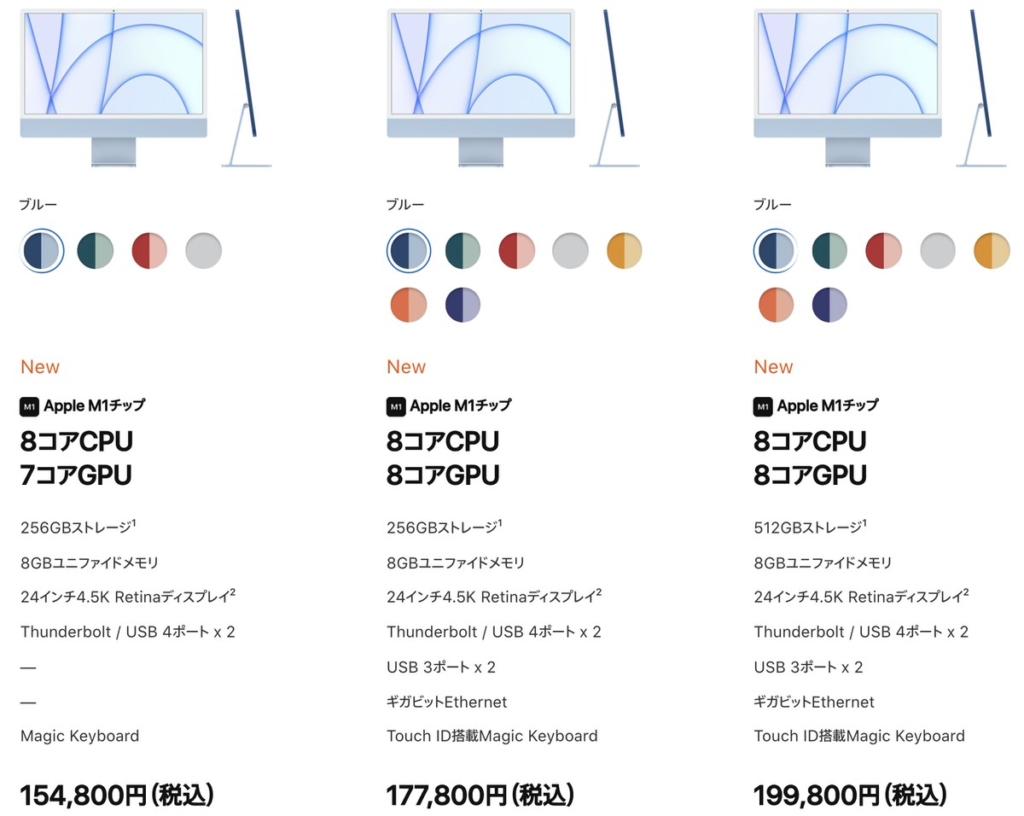
まずM1 iMacは3種類のモデルがあります。
ただ、下記の重要な3つは同じです。
- 見た目
- 薄さ
- CPUの処理能力
見た目も、本体の薄さも、CPUも同じなんです。
わりと大きな差が少なくて嬉しい。
じゃあ、なにが変わってくるのかが次です。
下位モデルと上位モデル:変わるもの
ここから、下位モデルと上位モデルの違いを5つ説明していきます。
でも大体いらない機能だと僕は思いました、なので一番安いモデルを選んでおります。
1. 選べる色
下位モデルは4色 上位モデルは4色プラス3色で7色から選べます。
下位モデルの選べる4色

下位モデルは下記の4種類の色から選べます
- ブルー
- グリーン
- ピンク
- シルバー
僕はブルーを選びました。
ただ、上位になると特別な色も含んでいます
上位モデルだと7色、そして特別なあの色も選べる

上位モデルになると選べる色は下記の7色
- ブルー
- グリーン
- ピンク
- シルバー
- イエロー
- オレンジ
- パープル
下位モデルの4色にプラスして、イエロー、オレンジ、パープルが選べます。
イエローとオレンジは広告でもたくさん使われているし、インテリアに合いそう

そしてパープルも選べます。
今回のiMacの発表と同時にiPhone12も新色パープルが発売されます。
新色パープルでiMacとiPhoneを揃えたい需要もあるみたいですね。
ただ、僕としてはブルーが好きなのでブルーでOKでした
ちなみに、上位モデルと下位モデルの差額は¥23.000(税込)
CPUとかも大事だけどiMacってかっこいいから買っているところもあるじゃないですか。
僕は今回好きな色が下位モデルでありましたが、好きな色にこだわるのはモチベーションにもつながるので ¥23.000(税込)出して好きな気を買うのはありだと思います
2. GPU
上位モデルと下位モデルではGPUのコアが違います(7コアor8コア)
これ、2020年に発売したMacBook Airの上位、下位モデルでも同じ違いがありました
動画でもアップしましたが8コアと7コアのモデル両方買ったのですが僕の使い方では明確な違いがわかりませんでした…
M1搭載機種は速いので、どちらでも特に問題なし
▼参考動画
3. 指紋認証キーボード

今回初めてiMacに指紋認証ボタン(TouchID)がつきました!
MacBookや過去のiPhoneでおなじみの便利なやつです。
ただ、指紋認証機能キーボードのために上位モデルを選び+¥23,000はコスパ的に考えてしまうお値段だと思います。
- 毎回4桁以上のパスワード打つ人生
- 指紋認証機能(TouchID)を使って一瞬でパスワード解除する人生
どちらの人生を選択するか正直悩みますが…僕の結論としては
プラス¥5.000で指紋認証キーボード(Touch ID)に変える
これが良いかと思います。
下位モデルを買ってキーボードだけ指紋認証キーボード(Touch ID)に変えるということです。
ちなみに、プラス¥8.000でテンキー付きの指紋認証キーボード(Touch ID)にすることもできます。
※ただ、僕は今回レビューしたかったのもあり納期早めの指紋認証キーボードなしにしてしまいました…
4. 有線LAN
上位モデルになると有線LANのポートがつきます
オンラインゲームやバンド演奏する人には必要なのかも知れませんが、正直あまり使う機会がありませんでした
ちなみにこちらの有線LANのポートを持っていますがほとんど使ったことがありません

5. USB-Cの数
上位モデルと下位モデルでUSB-Cの数が違います
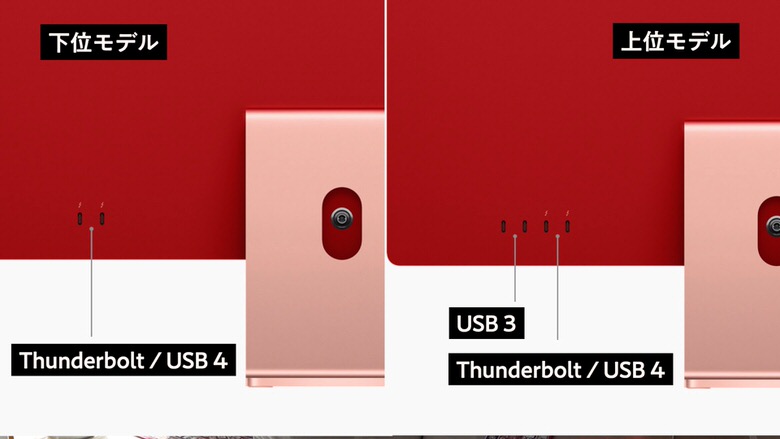
下位モデルの「USB端子2つ」はノートPCみたいで少ないと思うかも知れませんが、これでも問題ないんじゃないかなと思います。
なぜなら実際iMacって背面にある端子を手を伸ばして使うことは少ないんです。
つまりUSBハブを使うということ。
下記の写真のようにiMacにくっつけられるUSBハブがおすすめです。

スクリーン側に取り付けできるハブを使うと、USB-Cは好きな数を選べるので上位・下位モデルは関係なくなります
まとめ 上位モデルと下位モデルの大きな5つの違いをおさらい
- 選べる色7色 / 4色
→ プラス¥23.000(税込)で好きな色を選ぶのはあり! - GPU
→ M1搭載機種はそもそも速いし、少ない方で十分では? - 指紋認証キーボード(TouchID)
→ +5000円で下位モデルでもタッチID付きに変更が可能
- 有線LAN
→いる?いる人は+3000円でつけられる - USB-Cの数
どうせハブ使うからいらないと感じました
というわけで、僕の思う最強のM1iMacは 下位モデルです。
以上が僕が下位モデルを購入してした理由でした。
次回は、iMacのメモリは8GB・16GBどちらが良いのかを紹介していきたいと思います。
